Migrazione delle librerie nella libreria digitale Altium 365: come funziona e perché utilizzarla
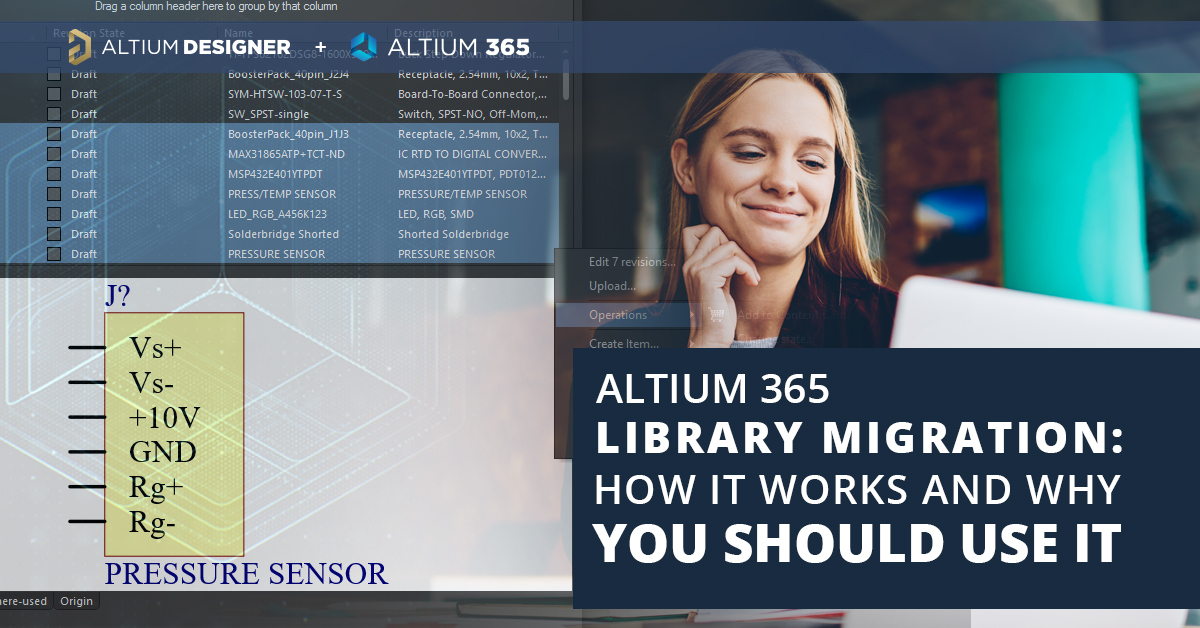
Le librerie sono le fondamenta dei progetti di PCB. Senza di esse non potresti caricare impronte personalizzate, accedere ai simboli schematici o molto altro. Quando è necessaria la condivisione dei dati di progetti o dati di componenti esistenti con il tuo team, qual è il modo più semplice per ottenere i dati necessari senza creare lunghe catene di email?
Prima di lavorare con Altium 365, eravamo bloccati usando strumenti come Slack, email, server FTP, Dropbox, Skype e persino Google Drive per l'archiviazione e la condivisione dei dati. Tutti questi strumenti hanno il loro posto nell'ecosistema della collaborazione e del lavoro a distanza, ma non facilitano in alcun modo il tracciamento di componenti, librerie e altri dati. Non appena il nome di un file viene modificato e caricato sull’account Dropbox o sul server FTP, si crea una nuova cronologia delle versioni impossibile da tracciare.
Con gli strumenti di condivisione dei dati di Altium 365, è estremamente facile collocare tutti i componenti in un unico repository, inclusi i modelli CAD del produttore scaricati da Octopart, un servizio di creazione di parti o un repository GitHub. Gli altri progettisti del team possono quindi accedere ai componenti e scaricare quelli necessari all’interno di una nuova libreria per l'utilizzo in nuovi progetti. Ecco come tutto questo funziona in Altium Designer tramite la piattaforma Altium 365.

Condivisione dei dati e delle librerie o condivisione dei componenti e dei progetti
In un post precedente, ho esaminato com’è possibile utilizzare le funzionalità di rilascio del progetto per riutilizzare i dati dei componenti in Altium Concord Pro e Altium Designer. Puoi farlo tramite la piattaforma Altium 365 utilizzando il pannello Explorer in Altium Designer, che consente di archiviare i dati del progetto in un repository online sicuro. Ecco tre modalità di esecuzione:
- Creazione di componenti. Puoi creare e memorizzare singoli componenti usando il pannello Explorer e poi importarli subito in nuovi progetti.
- Rilascio dei progetti. Quando crei un rilascio di progetto, puoi mettere a disposizione dei collaboratori tutti i dati di progettazione, inclusi i simboli schematici e le librerie di impronte di PCB. I collaboratori possono quindi scaricare le librerie dal rilascio del progetto e riutilizzarle in altri lavori.
- Migrazione delle librerie. Una singola libreria può essere aggiunta allo spazio di lavoro con il pannello Explorer in Altium Designer. Piuttosto che scaricare intere librerie, un progettista può scaricare singoli componenti o gruppi di componenti da usare in nuovi progetti.
Soffermiamoci sull’ultimo punto, in quanto fornisce un modo semplice per memorizzare e accedere ai dati dei componenti con il pannello Explorer in Altium Designer.
Creazione di un repository di librerie
Per creare un nuovo repository per i componenti, collegati al tuo spazio di lavoro e apri il pannello Explorer. Sul lato sinistro dello schermo, è presente un elenco delle cartelle gestite attualmente nello spazio di lavoro. Fai clic con il tasto destro del mouse su un punto qualsiasi dell’elenco e seleziona Aggiungi cartella di primo livello → Altro tipo di cartella. Si aprirà una finestra di creazione delle cartelle, come mostrato nell’immagine seguente. Nel menu a tendina Tipo di cartella, puoi selezionare, all’interno della libreria digitale, il tipo di cartella necessaria per memorizzare i dati specifici utilizzati in Altium Designer. Per le impronte del PCB, seleziona semplicemente la voce Impronte dall'elenco a discesa.
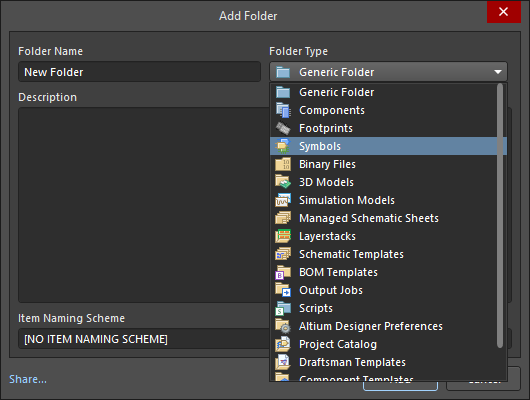
Rinomina questa cartella a tuo piacimento. Nota che puoi creare tante cartelle per componenti diversi. Dall’elenco sopra mostrato, puoi anche creare una cartella gestita per le impronte di PCB, modelli di simulazione, modelli BOM e qualsiasi altro tipo di file necessario.
Una volta creata la cartella, puoi iniziare a creare i componenti direttamente in questa finestra. Puoi anche migrare intere librerie schematiche o librerie di impronte nel tuo spazio di lavoro nella libreria digitale condivisa. Per migrare una libreria, fai clic su Aggiungi nuovo collegamento e seleziona Carica. Da qui puoi trascinare una libreria nell’area di caricamento. Una volta cliccato su OK, Altium Designer analizzerà la libreria e ti darà la possibilità di correggere eventuali errori nelle impronte prima di associare i dati allo spazio di lavoro.
Migrazione delle impronte PCB
Prima di completare la migrazione, noterai che Altium Designer cerca di assegnare le categorie ai componenti. Puoi modificare la categorizzazione automatica cliccando sul pulsante Avanzate. È possibile applicare uno schema di denominazione dei componenti, definizioni del ciclo di vita e uno schema di denominazione delle revisioni alla libreria migrata. L'immagine seguente mostra la mia migrazione della libreria di impronte completa in Altium 365.
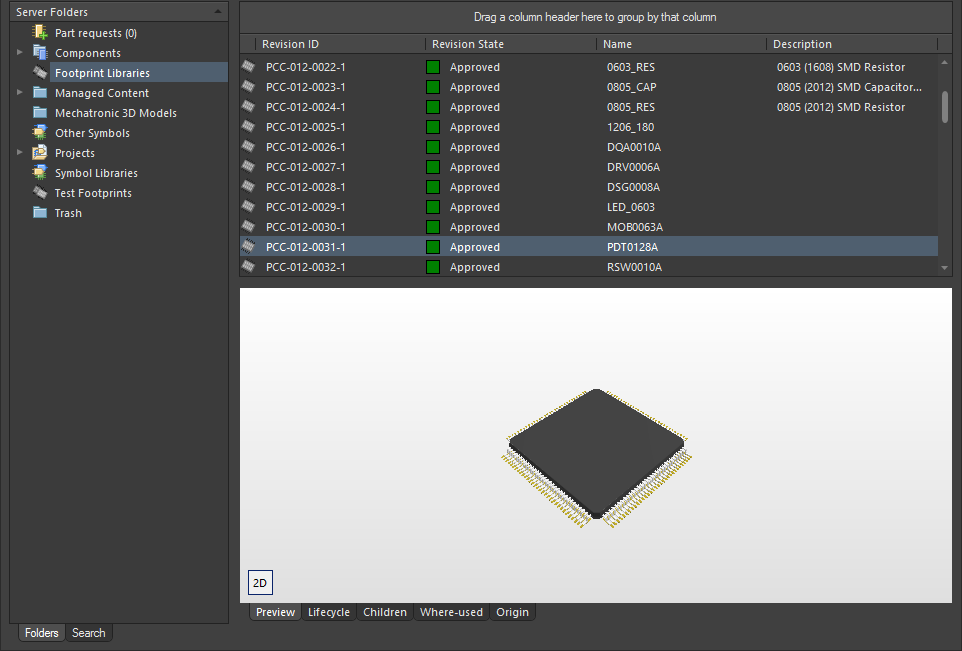
Per ulteriori informazioni sulle opzioni avanzate per la migrazione delle librerie, leggi questo documento tecnico.
Migrazione dei simboli schematici
Puoi utilizzare questo stesso processo per migrare i simboli schematici nello spazio di lavoro di Altium 365. È sufficiente selezionare l'opzione Simboli dall'elenco a discesa nella finestra di dialogo Aggiungi cartella. Durante il processo di migrazione nella libreria digitale può comparire un avviso che segnala l’impossibilità di collegare un'impronta al simbolo. Non preoccuparti, Altium Designer caricherà comunque i simboli nello spazio di lavoro e saranno ancora disponibili nel pannello Explorer.
Download e riutilizzo dei dati di componenti
Quando la migrazione delle librerie è completa, puoi accedere ai dati dei componenti tramite l’istanza web di Altium Concord Pro o il pannello Explorer di Altium Designer. In entrambi i casi, puoi selezionare il gruppo di simboli o impronte che vuoi scaricare dalla libreria digitale. Una volta fatto ciò, puoi salvarli nel tuo computer nel formato file PcbLib (per le impronte PCB) o SchLib (per i simboli schematici).
Per svolgere questa operazione in Altium Designer, vai nella cartella Simboli o Impronte e seleziona il gruppo di componenti desiderato. Clicca con il tasto destro del mouse sul gruppo di componenti e seleziona Operazioni → Download. Si aprirà una finestra di dialogo per salvare i file. Una volta inserito il nome del file e cliccato su Salva, i dati dei componenti saranno scaricati sul computer e pronti per essere importati in qualsiasi nuovo progetto Altium Designer. L'immagine seguente mostra i passaggi per scaricare gruppi di componenti in un nuovo file di libreria.
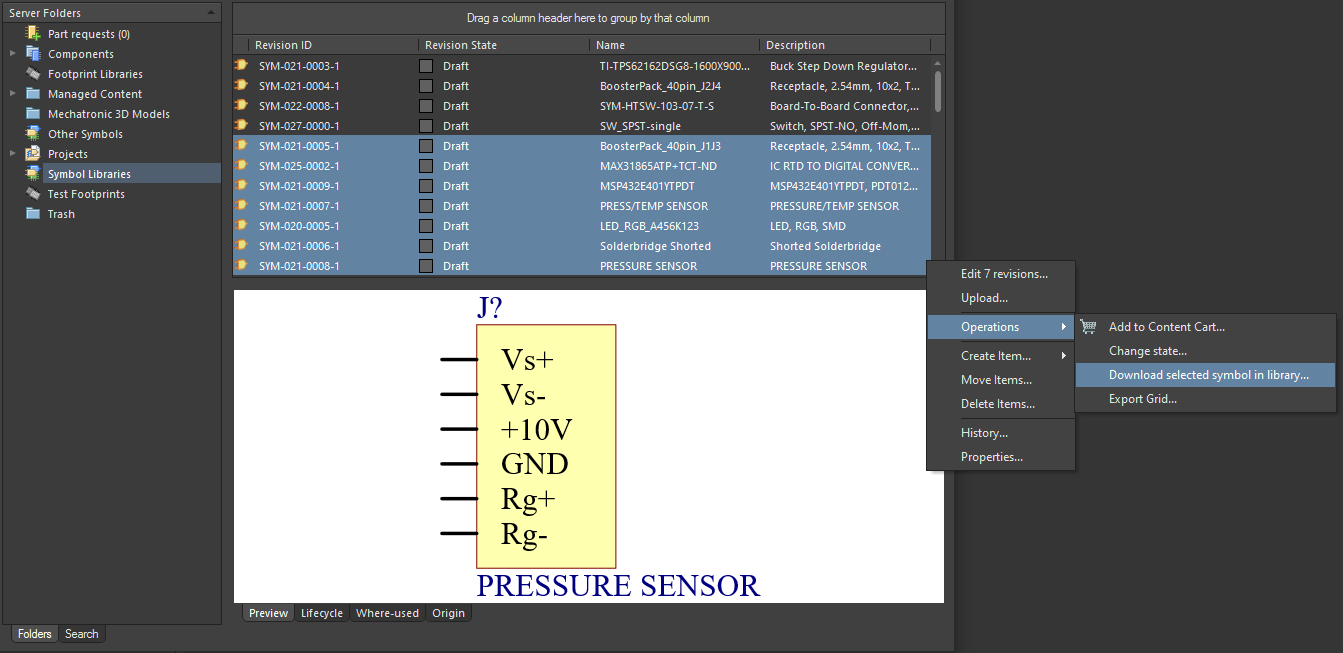
Nell'immagine seguente, ho aperto il mio file SchLib in Altium Designer. Puoi utilizzare questi simboli per creare nuovi componenti all'interno del pannello Explorer o con gli strumenti standard per la creazione di parti in Altium Designer. Basta selezionare i simboli o le impronte che vuoi utilizzare durante la creazione dei componenti.
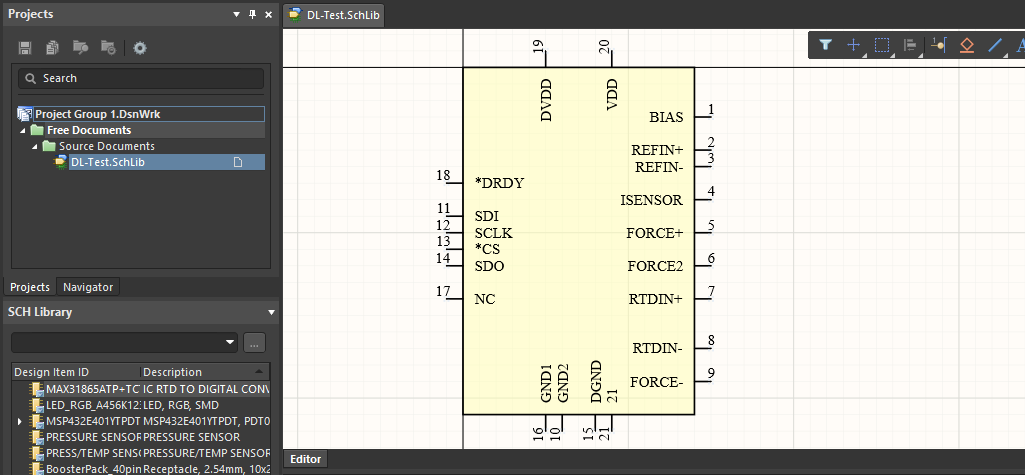
Infine, puoi assegnare ai componenti gli stati di revisione e del ciclo di vita dopo la migrazione dei dati. Se i dati dei componenti includevano informazioni di sourcing, questi ultimi saranno visibili all'interno degli strumenti di gestione della catena di fornitura e potrai importarli nella distinta base durante la creazione di un rilascio di progetto. I passaggi sopra illustrati forniscono un modo semplice per compilare rapidamente nuove librerie di simboli e impronte direttamente dai dati memorizzati su un server condiviso.
Hai dedicato del tempo per rendere perfetti i componenti e il processo di migrazione delle librerie di Altium 365 fornisce un modo semplice per memorizzare i componenti da usare in progetti futuri. Piuttosto che inviare tramite email copie delle librerie al team di progettazione, utilizza invece le funzionalità mostrate in questo tutorial all'interno di Altium Designer per la condivisione dei dati necessari per progettare il tuo PCB.
Altium Designer su Altium 365 sta introducendo un livello di integrazione senza precedenti nel settore dell’elettronica, fino a oggi stato relegato al mondo dello sviluppo software, consentendo ai progettatori di lavorare da casa e raggiungere livelli impareggiabili di efficienza.
Abbiamo solo scalfito la superficie di ciò che è possibile fare con Altium Designer su Altium 365. Per una descrizione più approfondita della funzione puoi dare un’occhiata alla pagina del prodotto o partecipare a uno dei Webinar on-demand.